近日有不少 雨林木风win10系统 用户遇到这样一个问题,就是设置了移动热点之后,发现总是会自动关闭,导致无法正常连接使用,遇到这样的现象要怎么办呢,不用担心,只需要开启相
近日有不少雨林木风win10系统用户遇到这样一个问题,就是设置了移动热点之后,发现总是会自动关闭,导致无法正常连接使用,遇到这样的现象要怎么办呢,不用担心,只需要开启相关服务就可以解决呢,本文这就给大家介绍一下win10电脑设置热点不自动关闭的详细方法。
方法如下:
1.按【Windows+R】键,打开【运行】,输入【services.msc】,点击确定打开【服务】。
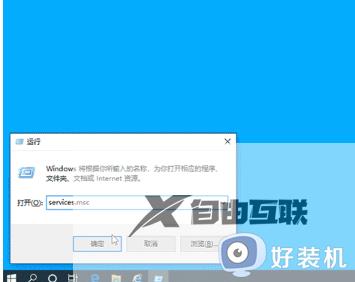
2.在【服务】中,双击打开【Windows移动热点服务】。
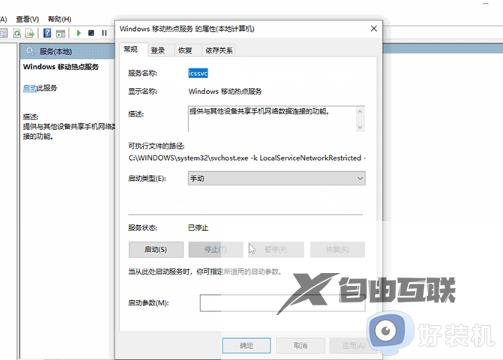
3.在双击打开的窗口中,点击【启动类型】,设置为需求的启动类型,点击【确定】保存。
关于win10移动热点自动关闭的详细解决方法就给大家介绍到这里了,大家有遇到这样情况的话,就可以学习上述方法步骤来进行解决吧。
